如何禁用Web浏览器Windows 7任务栏预览
所有现代的Web浏览器在Microsoft的Windows 7操作系统上都支持所谓的任务栏预览,该任务栏预览在那里显示打开的选项卡的缩略图。
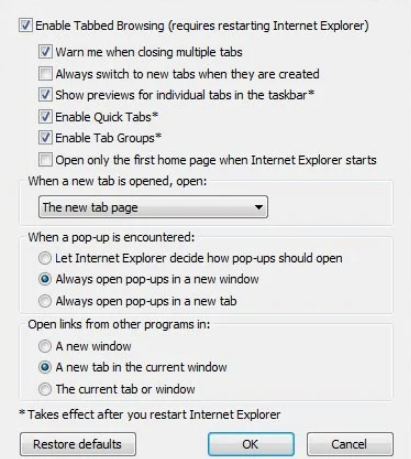
Google Chrome Web浏览器是获得Windows 7任务栏预览的最后一种流行的Web浏览器,该功能可在Windows 7 Taskbar中显示Web浏览器的打开选项卡。该功能背后的想法是为用户提供打开的选项卡的直观概览,以及直接从任务栏切换到选项卡的选项。
另一方面,并非所有使用Windows 7的Internet用户都喜欢标签预览功能,特别是那些经常一次在Web浏览器中打开许多标签的用户。缩略图的数量取决于计算机监视器的屏幕分辨率。
一旦达到特定阈值,缩略图预览将更改为列表模式,最终将使用滚动条在屏幕上显示所有打开的选项卡。
Internet Explorer,Mozilla Firefox和Opera在Windows 7中具有禁用任务栏预览功能的选项。只有Google Chrome似乎没有禁用Aero Peek功能的选项,但开发人员可能稍后会引入。
在Firefox中禁用任务栏预览
浏览器任务栏预览启用
Firefox用户可以在about:config配置页面上的Web浏览器中禁用缩略图预览。
他们所需要做的就是在Firefox地址栏中键入about:config并过滤参数browser.taskbar.previews.enable(首次输入此内容的用户需要确认自己先知道自己在做什么)。 。
Web浏览器默认禁用此功能。它可能在过去已被激活。值为true表示任务栏预览功能处于活动状态,值为false表示已禁用。
双击参数,或者右键单击并选择Toggle,根据参数的初始值将其更改为false或true。需要将该参数设置为false以禁用任务栏预览功能。
在Internet Explorer中禁用任务栏预览
标签式浏览设置
可以在Internet选项的Internet Explorer中禁用选项卡预览。单击Alt键,然后单击“工具”>“ Internet选项”,将打开配置窗口。在配置窗口的“常规”选项卡中的“选项卡”下,找到“设置”按钮。
取消选中“在任务栏中显示各个选项卡的预览”选项,以禁用Internet Explorer Web浏览器中的功能。
在Opera中禁用任务栏预览
Opera用户需要在其网络浏览器的地址栏中输入Opera:config。他们需要在其中找到“用户偏好设置”和“ 使用Windows 7任务栏缩略图”选项。取消选中该选项将禁用Opera Web浏览器中的任务栏预览。
